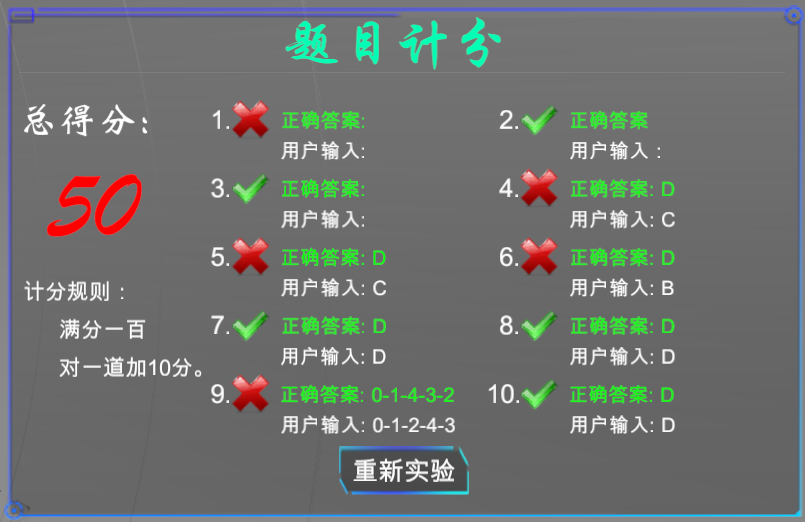进入虚拟实验后,点击“开始实验”按钮,交互式操作步骤如下:
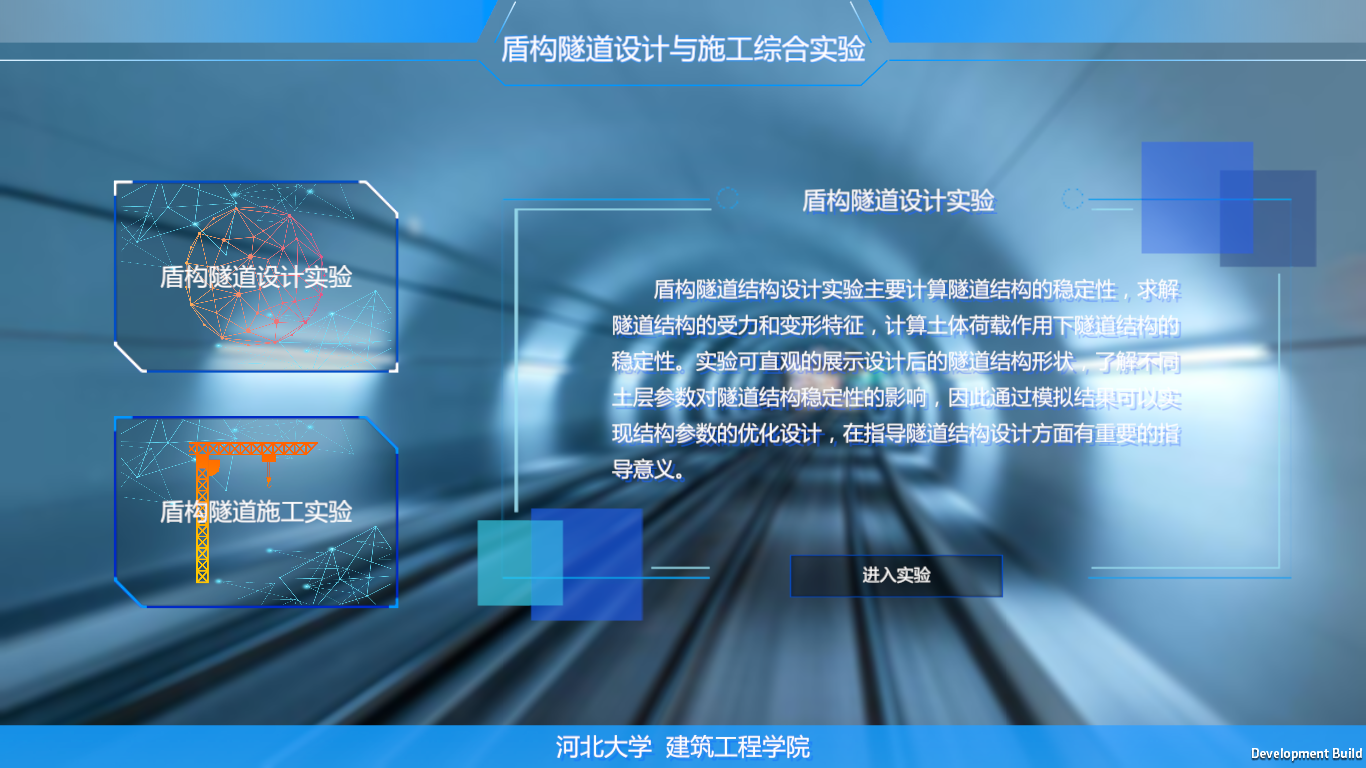
(1)鼠标点击界面左侧的两个图标按钮,选择需要做的实验——“盾构隧道设计”和“盾构隧道施工”,然后从右侧区域查看每个实验的文字介绍。
(2)点击开始实验,进入相应的实验操作。
(1)查看工程建设环境,包括道路、建筑物、隧道长度、间距等。按住鼠标左键进行视角平移,按住鼠标右键进行视角旋转;

(2)点击右侧面板上的“工程概况”,可以查看盾构隧道的基本数据、土层情况。
(3)点击右侧面板上的“土层分布”可以具体查看施工区域的土层分布与分类情况,点击向下的箭头,可以进入底层查看每一层土的厚度。点击向上箭头返回地面场景。
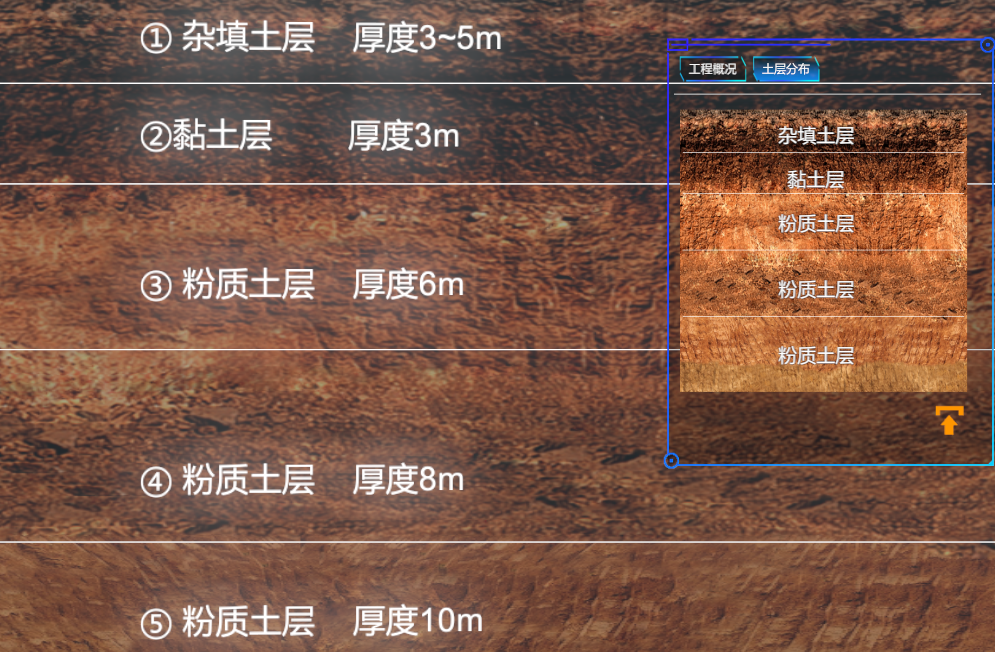
(4)点击底部“参数设置”按钮,进入设计关键参数设置场景。
(5)在左侧面板上点击响应的按钮,依次完成如下参数设置: 第一层土厚度设置 地下水位高度设置 隧道埋深设置 隧道直径设置 管片厚度设置
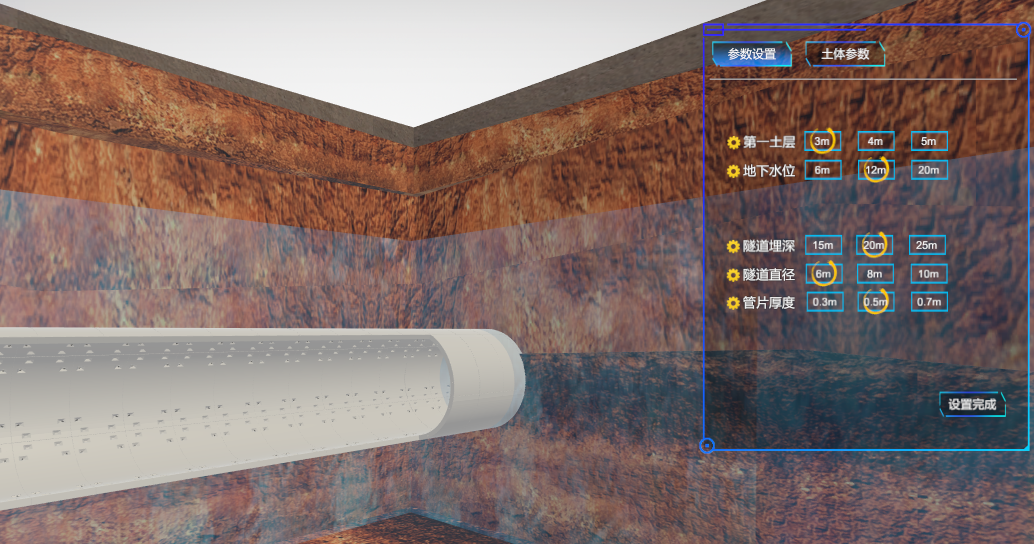
(6)点击右侧面上“土体参数”按钮,查看实体实验中主要土体物理力学实验形式和本实验中土层物理特性数据。
(7)点击底部“土压力计算”按钮,进入土压力分析与计算场景。
(8)结合3D场景与理论知识,完成“竖向压力”的分析与计算,并提交试题。
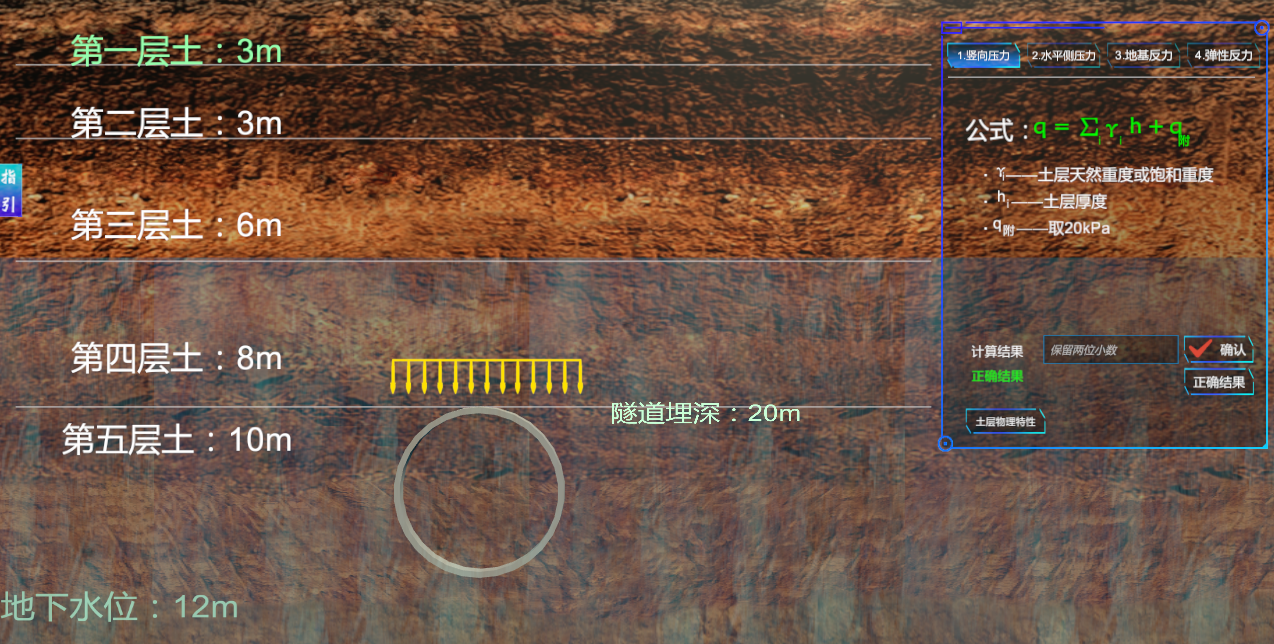
(9)结合场景与理论知识,完成“水平侧压力”的分析计算,并提交试题。
(10)结合场景与理论知识,完成“地基反力”的分析计算,并提交试题。
(11)结合场景与理论知识,完成“弹性反力”的分析计算,并提交试题
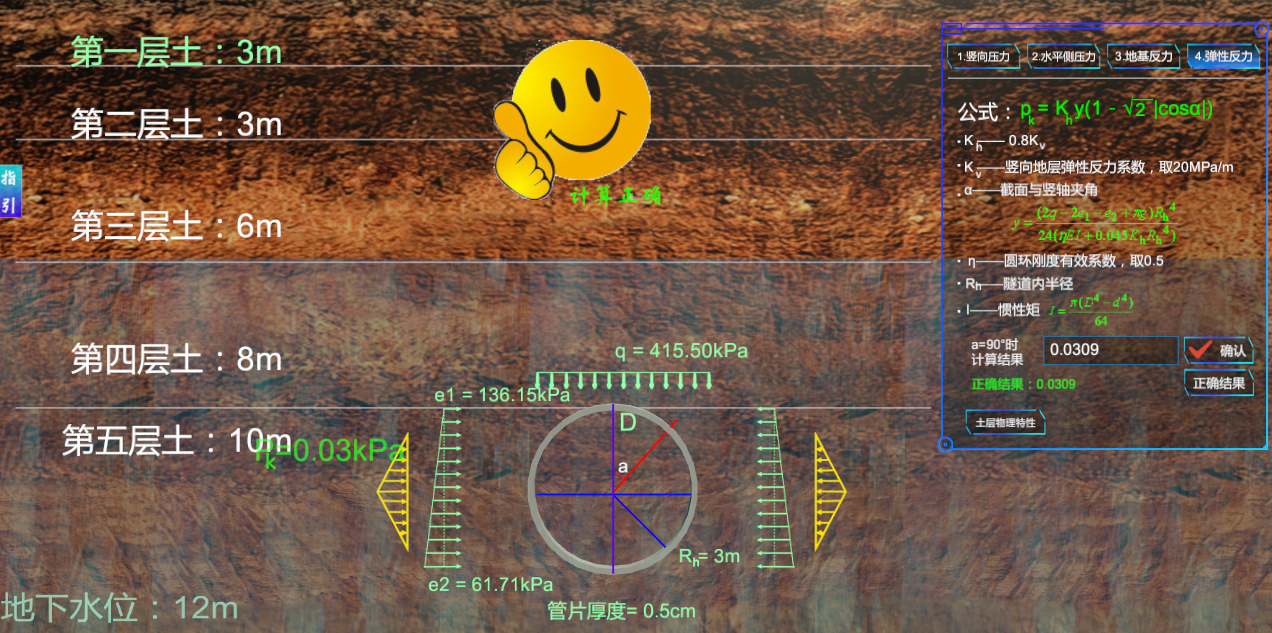
(12)点击底部“内力计算”按钮,进入内力计算与分析场景。说明:只有上面4个关键数据计算完毕,并且结果正确的情况下才能进行内力计算与分析。
(13)完成管片自重g计算,数据以备后用。

(14)计算分析“自重”引起的管片断面弯矩,角度在[0,180]取值。
(15)计算分析“上部竖直载荷”引起的管片断面弯矩,角度在[0,180]取值。
(16)计算分析“竖向反力”引起的管片断面弯矩,角度在[0,180]取值。
(17)计算分析“均布侧压”引起的管片断面弯矩,角度在[0,180]取值。
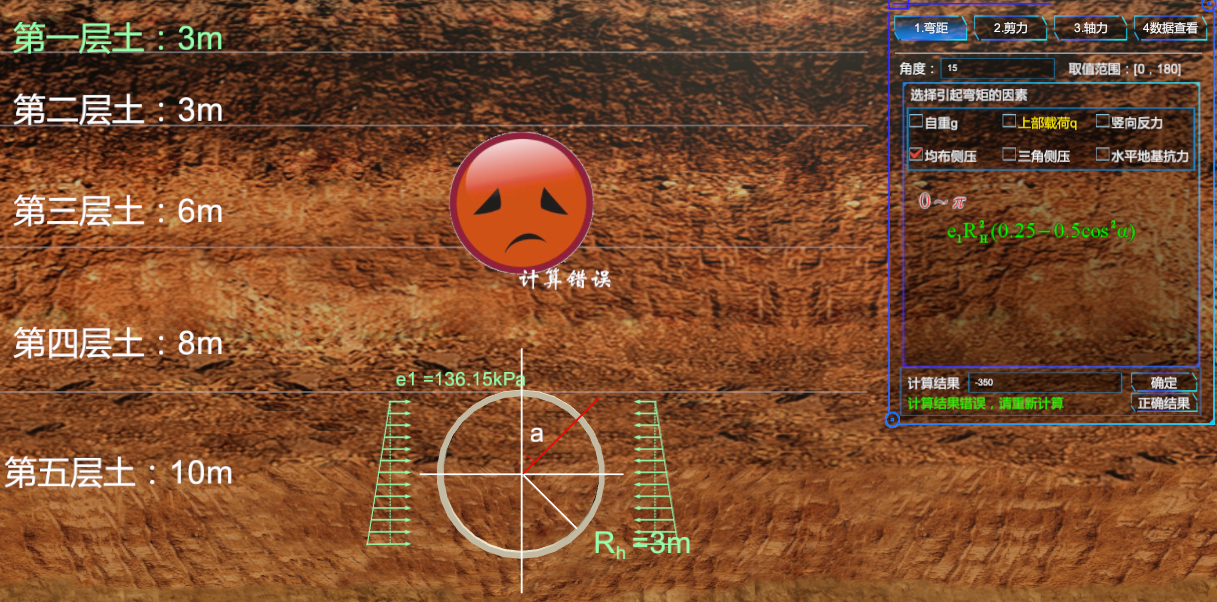
(18)计算分析“三角侧压”引起的管片断面弯矩,角度在[0,180]取值。
(19)计算分析“水平地基抗力”引起的管片断面弯矩,角度在[0,180]取值。
(20)计算分析“自重”引起的管片断面剪力,角度在[0,180]取值。
(21)计算分析“上部竖直载荷”引起的管片断面剪力,角度在[0,180]取值。
(22)计算分析“均布侧压”引起的管片断面剪力,角度在[0,180]取值。
(23)计算分析“三角侧压”引起的管片断面剪力,角度在[0,180]取值。
(24)计算分析“水平地基抗力”引起的管片断面剪力,角度在[0,180]取值。

(25)计算分析“自重”引起的管片断面轴力,角度在[0,180]取值。
(26)计算分析“上部载荷”引起的管片断面轴力,角度在[0,180]取值。
(27)计算分析“竖向反力”引起的管片断面轴力,角度在[0,180]取值。

(28)计算分析“均布侧压”引起的管片断面轴力,角度在[0,180]取值。
(29)计算分析“三角侧压”引起的管片断面轴力,角度在[0,180]取值。
(30)计算分析“水平地基抗力”引起的管片断面轴力,角度在[0,180]取值。
(31)点击“数据查看”按钮,设置取值间隔角度,查看断面弯矩分布曲线与详细计算数值。
(32)点击“数据查看”按钮,设置取值间隔角度,查看断面剪力分布曲线与详细计算数值。
(33)点击“数据查看”按钮,设置取值间隔角度,查看断面轴力分布曲线与详细计算数值。
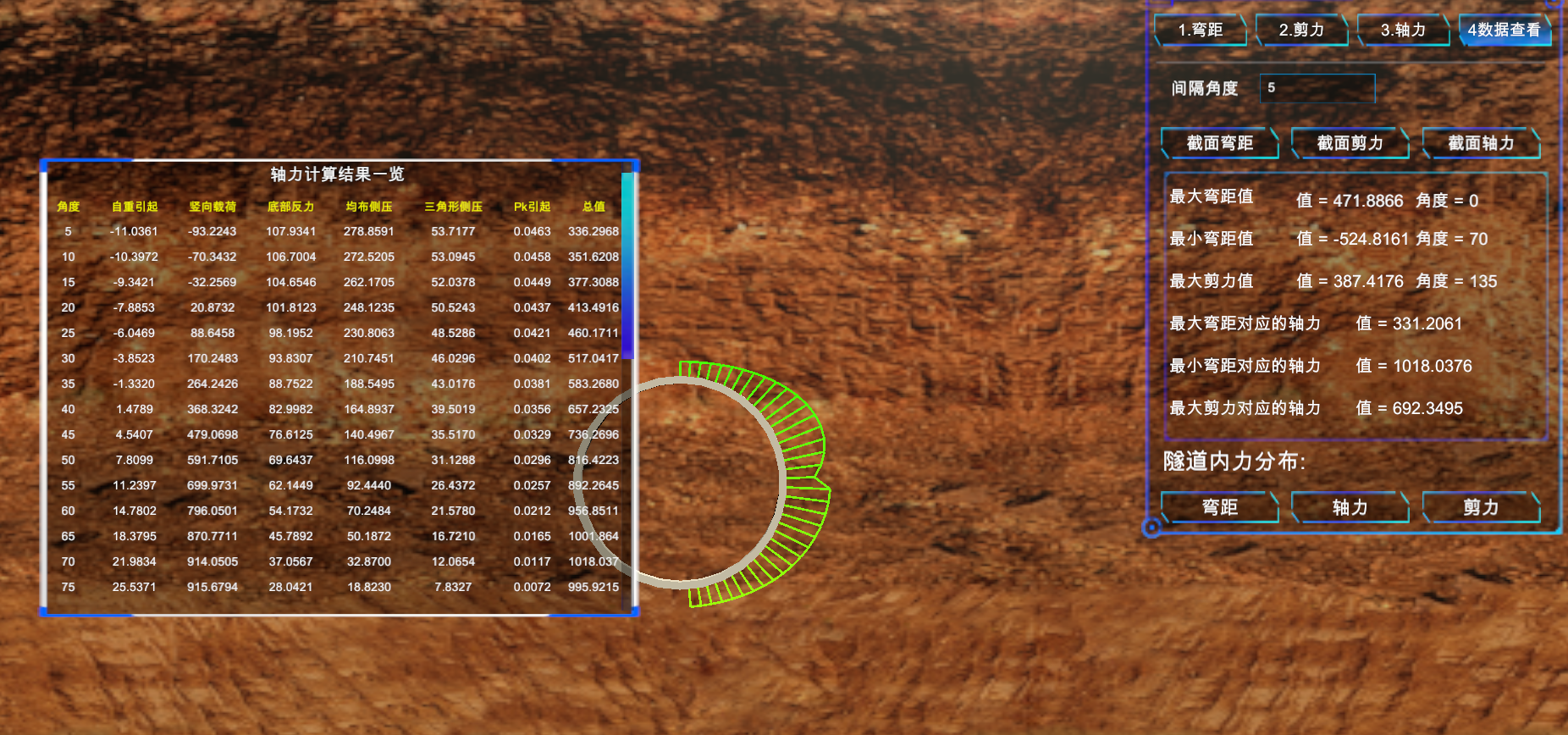
(34)查看系统系统获取的最大、最小弯矩值以及他们对应的轴力值,查看最大剪力值以及它所对应的轴力值。
(35)点击隧道内力分布下的“弯矩”、“轴力”、“剪力”按钮,分别查看隧道内力大小分布情况。
(36)判断最大地表沉降量和最大管片变形量是否符合设计要求;
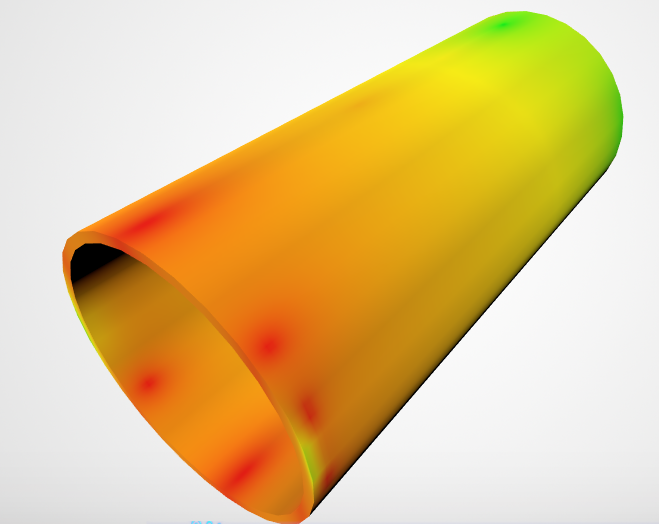
(37)点击“计算报告”按钮,查看整个计算过程的基本参数、设置参数、土压力数值、内力数值等内容。
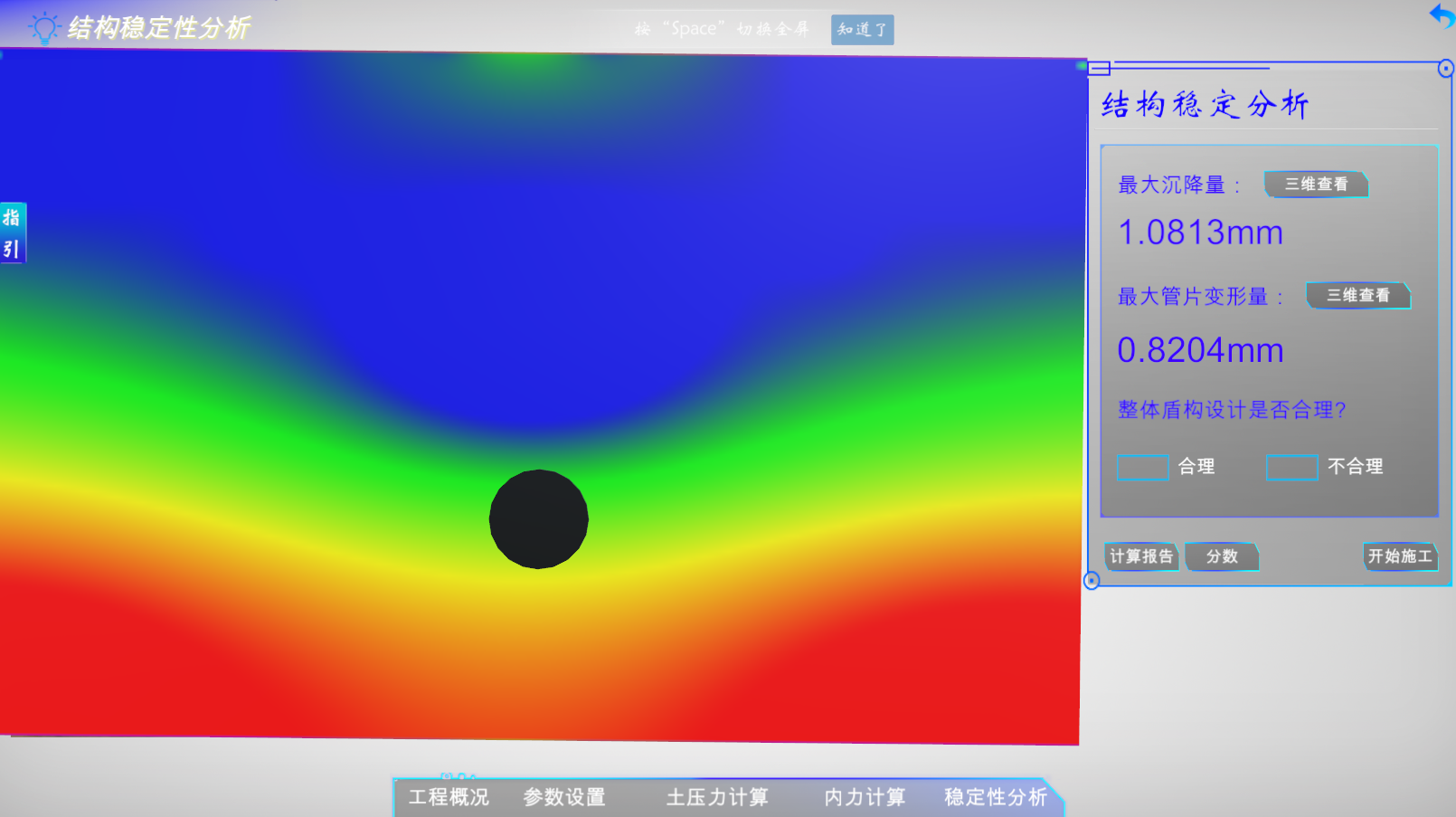
(38)点击“分数”按钮,查看在整个过程中的计算的结果,并查看本次分析计算的得分。
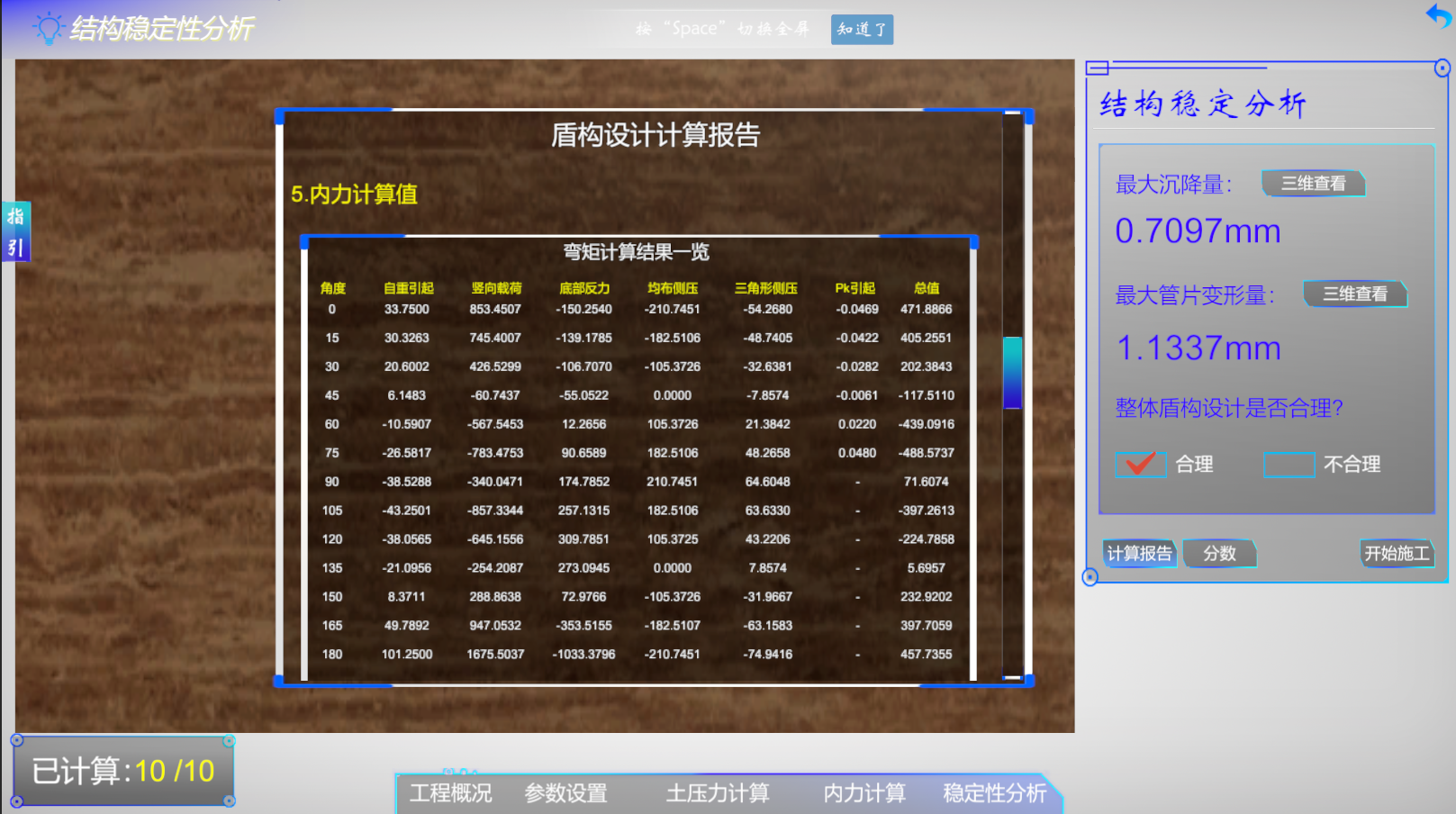
39)最大沉降量和最大管片变形量否符合要求,选择“进入施工”开始施工实验学习,不符合要求则选择“重新设计”,重新返回“参数设置”场景调整施工参数,重新进行计算分析。
(1)完成第1道选择题。

(2)完成第2到选择题。完成第2到选择题后,系统进入漫游浏览模式,按住鼠标右键拖动可以旋转观察视角。

(3)点击“自动布设”按钮,系统完成第一条纵向检测线和横向检测线上的检测点布设。
(4)根据提示用鼠标左键点击第2条纵向检测线,完成5个以上的检测点的布设。
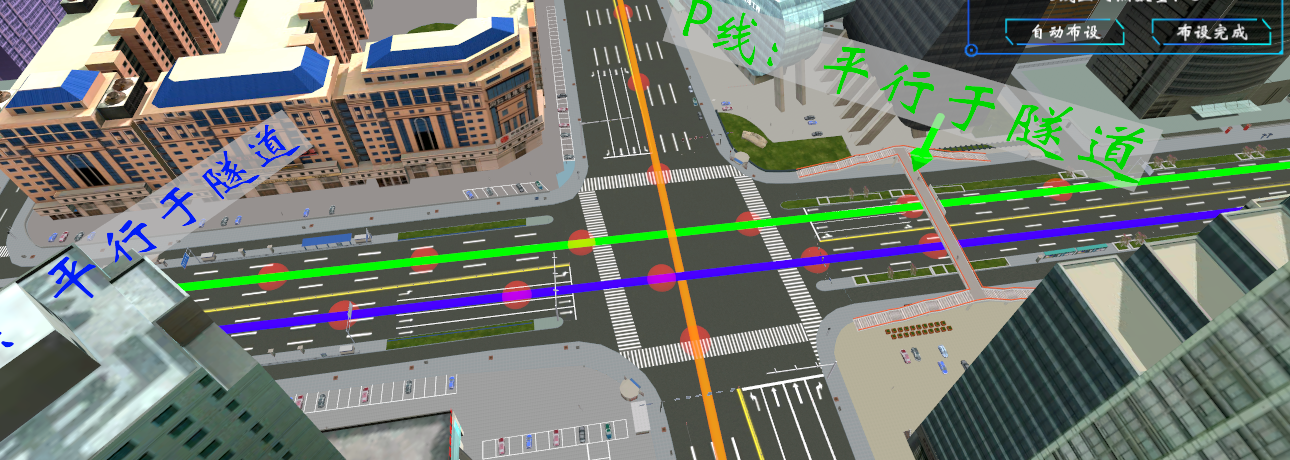
(5)点击“布设完成”,系统界面出现“纵向监测曲线”和“横向检测曲线”面板,以便对施工过程中的沉降量进行检测。
(6)点击消息框上的“确定”按钮,进入下一步施工场景。
(7)完成第3到选择题。
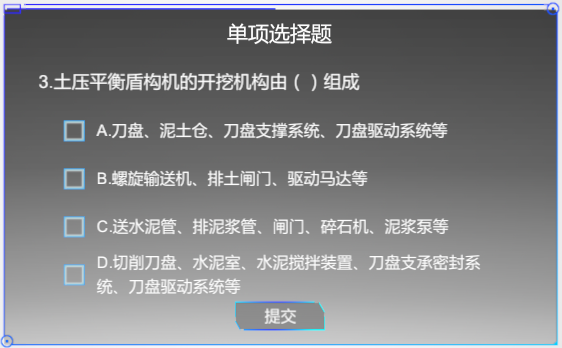
(8)从左侧列表中点击响应的组成部分名称,可以切换3D中的观察视角,从而对盾构机各部分的组成结构和关系进行学习。

可进行观察的机构与零部件包括:刀盘、主驱动、前盾、中盾、人员舱、尾盾、推进油缸、螺旋运输机、管片安装机、管片小车、设备桥、皮带输送机、液压油箱及液压泵站、空压机、变压器等。
(9)点击右上角的返回按钮可以进入盾构施工场景。
(10)完成第4道选择题。

(11)接下来是一段盾构机进洞、掘进、管片安装等过程的动画,对于熟练的学习者可以点击右上角的“跳过动画”直接进入施工操作场景。
(12)盾构机进入软土层,土仓压力过大,观察场景完成第5道选择题。

(13)继续完成第6道选择题。
(14)点击速度表左侧的按钮,调低盾构机速度,继续施工。
(15)盾构机进入到硬土层,土仓压力减小,观察三维场景,完成第7道选择题。

(16)点击速度表右侧的箭头按钮,调高盾构机掘进速度,继续施工。
(17)盾构机施工进入含地下水土层,观察三维场景,完成第8道选择题。

(18)点击速度表左侧的箭头按钮,调低盾构机掘进速度,继续施工。

(19)盾构机离开含地下水土层,调高盾构机掘进速度,继续施工。
(20)视角进入盾构机内部,按照三维场景中的位置提示,从面板上按照正确的管片安装顺序进行安装(第9道题)。
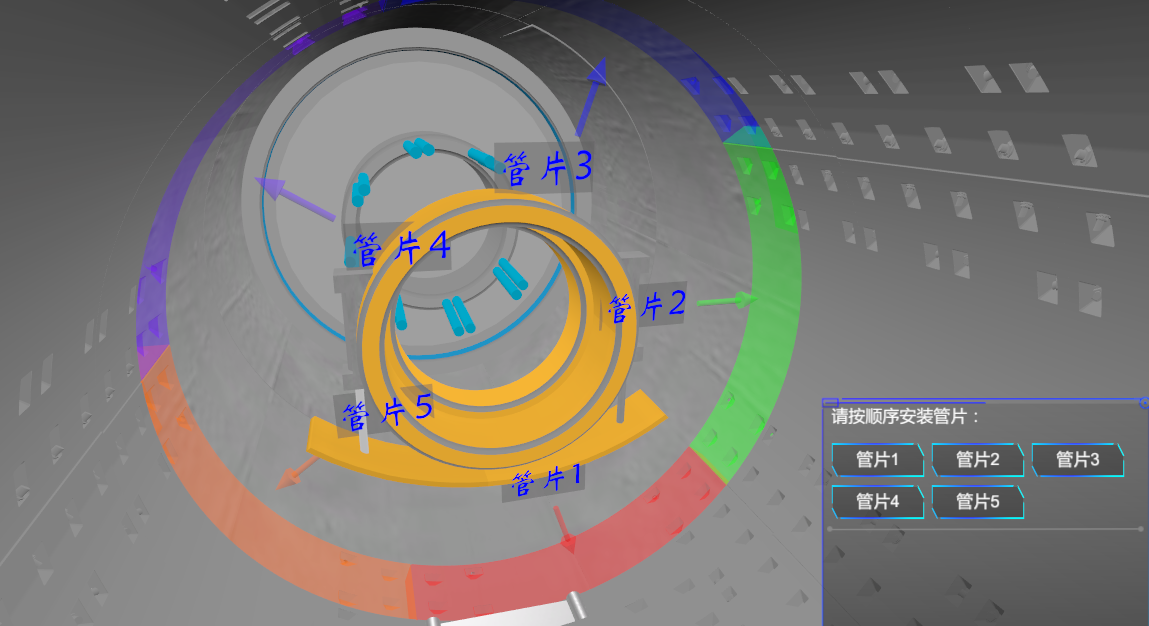
(21)点击下一阶段,进入管片开裂,进行二次注浆处理场景,并完成第10道题。

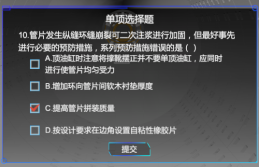
(22)系统弹出题目考核结果面板,可以从中查看每道题的对错与总分数。